Photoshop合成超酷的海盗标志(3)
- 2010-12-30 13:20
- 来源/作者:一起ps吧/未知
- 己被围观 次
15、隐藏背景,盖印层,再显示背景,用加深工具加暗眼眶区域。 16、复制一层,填充黑色,挪到底层,ctrl+T放大。 17、高斯模糊14像素,降低图层不透明
15、隐藏背景,盖印层,再显示背景,用加深工具加暗眼眶区域。

16、复制一层,填充黑色,挪到底层,ctrl+T放大。

17、高斯模糊14像素,降低图层不透明度。

18、显示刚才隐藏的文字。

19、建新组,模式颜色减淡,组里建新层,用星光笔刷涂抹,老外提供的笔刷链接失效,我用的替代笔刷,适当降低不透明度,再新建层,用白色柔角笔刷涂抹骷髅脸的左侧,也适当减淡图层不透明度。

20、添加渐变映射调整层,图层模式叠加,图层不透明度35%。

21、把另一个金属纹理导入,图层模式叠加,不透明度40%。
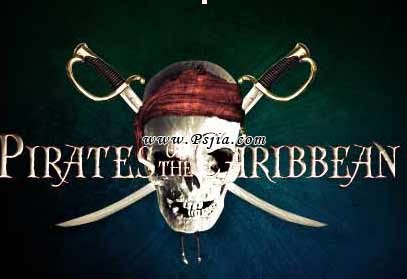
22、最后处理其它细节,最终效果如下。

局部。
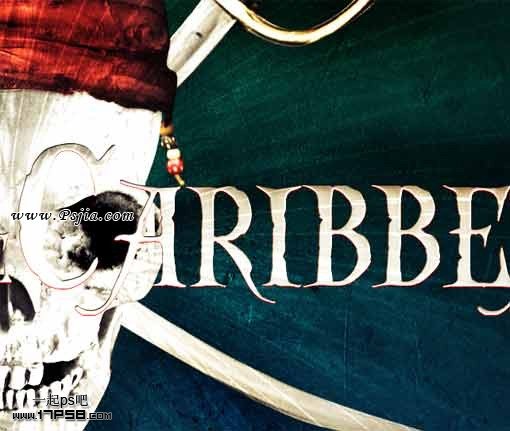
(责任编辑:PS家园网)
*PSjia.COM 倾力出品,转载请注明来自PS家园网(www.psjia.com)
标签(TAG)
上一篇:合成印有自己照片的趣味钞票
下一篇:合成潮流人物插画




